Notice GOOGLE WIFI
Liens commerciaux

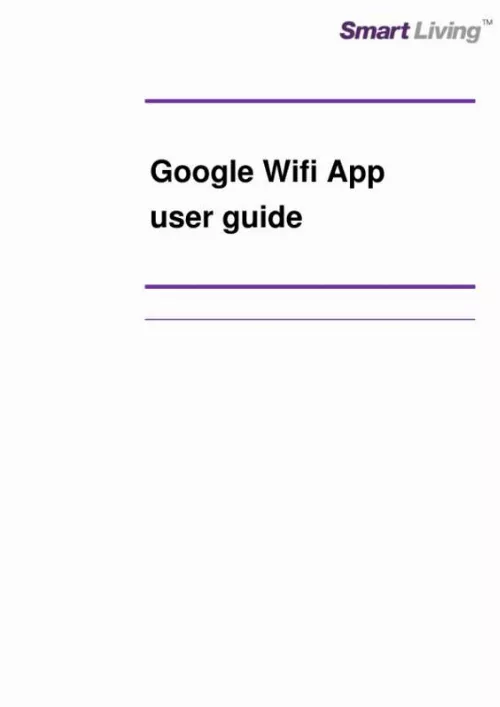
Le mode d'emploi GOOGLE WIFI vous rend service
Il vous est impossible de mettre à jour la date et l'heure sur votre routeur, et cela depuis que ce dernier a effectué une remise à zéro de son système. Le manuel de votre GOOGLE WIFI vous apprendra à reparamétrer l'heure te la date sur le bandeau d'affichage de votre appareil après qu'une mise à jour ai remis son système à zéro. Les deux plugs de votre modem sont allumés en rouge. D'autre part, vous avez constaté que si vous restiez appuyé sur les deux boutons de manière synchronisée, ils se mettaient à clignoter de façon alternée en rouge et en vert puis passaient au rouge fixe. Suite à l'installation de votre routeur, tout marchait parfaitement bien et puis soudain il vous a été impossible de vous connecter à internet. Vous êtes confronté à un problème d'accès concernant la rubrique des réglages avancés de votre matériel, un identifiant et un mot de passe vous sont demandés pour parvenir à ces paramètres, seulement vous ignorez comment les renseigner. La notice de votre GOOGLE WIFI vous aidera à accéder aux divers paramétrages et notamment les plus sensibles de votre appareil en renseignant vos identifiants.
Extrait du mode d'emploi GOOGLE WIFI
Les instructions détaillées pour l'utilisation figurent dans le Guide de l'utilisateur.
.7.Family Wi-Fi Setup (Parental Control) – Select Device to be Controlled Click the device to be controlled Click “Next” “Pause” function is Click “Pause” activate Page | 13 ______________________________________________________________________________________________ 1.8.Family Wi-Fi Setup (Parental Control) – Add Schedule Click “Schedule” Click “Tag” Page | 14 ______________________________________________________________________________________________ Click “Next” Click “Create your own” Page | 15 ______________________________________________________________________________________________ 1.9.Family Wi-Fi Setup (Parental Control) –Add Schedule Enter a Schedule Name Click the Label to be controlled Click “Next” Page | 16 ______________________________________________________________________________________________ Set start and end times in schedule Click “Next” Create a control period Page | 17 ______________________________________________________________________________________________ Click “Next” Showing the Click the “Preset Period Name” brief setting Page | 18 ______________________________________________________________________________________________ 1.10. Family Wi-Fi Setup (Parental Control) – Active Schedule Click “Control Period” Click “Add End Time” 點擊 ” Page | 19 ______________________________________________________________________________________________ Choose end time Showing brief setting Page | 20 ______________________________________________________________________________________________ 1.11. Change Wi-Fi Name and Wi-Fi Password Click “ Network & General” Click Your Wifi Name Page | 21 ______________________________________________________________________________________________ Choose ament icon Change the Network name and password 1.12. Guest Wi-Fi Click “Guest Wi-Fi” Page | 22 ______________________________________________________________________________________________ Click “Next” Click “Next” Set the guest wi-fi name and password here Page | 23 ______________________________________________________________________________________________ [...] lly turn off the internet. Set a Priority device Access and manage all your network settings Create and manage a guest network Page | 3 ______________________________________________________________________________________________ 1.3. Network Status Click the “Network Page” Click the “Internet” icon Click “Speed” Page Page | 4 ______________________________________________________________________________________________ Click “Usage” Page The result of upload & download usage. Click the “Network” page Click “Wifi point” Check the Mesh Network Page | 5 Connection Status ______________________________________________________________________________________________ Wi-Fi device real Click the “Network” page Click “Devices” time speed 1.4.Network Check Click “function” page Click “Network Check” Page | 6 ______________________________________________________________________________________________ Internet upload & download speed Click “Test internet” The speed is good enough Start All Tests to view 4K Streaming Video Redo the Internet speed check Test Mesh Network Click “Network Check” Page | 7 ______________________________________________________________________________________________ Click Network Check > Test Mesh Redo Mesh Network Status checking Wi-Fi device status checking Click Network Check Page | 8 ______________________________________________________________________________________________ Click “Wi-Fi device” for checking Redo Mesh Network Status checking Result for testing the wi-fi usage by device Page | 9 ______________________________________________________________________________________________ 1.5.Show Wi-Fi Password Click “Show password” Page | 10 ______________________________________________________________________________________________ 1.6.Family Wi-Fi Setup (Parental Control) - Create Label Click “Family Wi-Fi” Click the “Tag” Page | 11 ______________________________________________________________________________________________ Click “Next” Enter the “Lable name” Click “Next” Page | 12 ______________________________________________________________________________________________ 1 [...]..
Téléchargez votre notice ! Téléchargement gratuit et sans inscription de tous types de documents pour mieux utiliser votre routeur ou modem GOOGLE WIFI : mode d'emploi, notice d'utilisation, manuel d'instruction. Cette notice a été ajoutée le Jeudi 1 Janvier 2019.

